本篇內容是自學自記,現在我還不知道Service Fabric究竟是怎麼個入門法,反正按照入門教程先進行本地Service Fabric集群的安裝,萬里路始於足下,要學習總得先把環境裝好了才能開始學習是不? 首先是先決條件,具體可見 https://docs.microsoft.com/zh-cn/ ...
本篇內容是自學自記,現在我還不知道Service Fabric究竟是怎麼個入門法,反正按照入門教程先進行本地Service Fabric集群的安裝,萬里路始於足下,要學習總得先把環境裝好了才能開始學習是不?
首先是先決條件,具體可見 https://docs.microsoft.com/zh-cn/azure/service-fabric/service-fabric-quickstart-dotnet#prerequisites,按照條件將所有必需的SDK安裝完畢後,我們可以在windows菜單中找到ServiceFabricLocalClusterManager,如下圖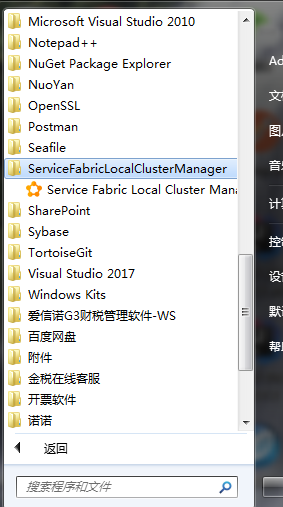
點擊菜單運行後,可以在系統右下角小圖標部分看到相應的小圖標,右擊該小圖標,這時候應該如下圖所示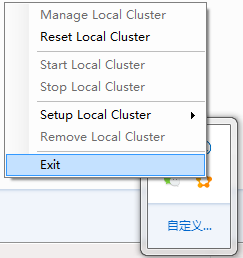
這時候本地Service Fabric集群還沒有創建,你可以通過【Setup Local Cluster】來創建本地集群,預設可以創建 1Node、5Node(本機如此,不清楚是否都這樣),在點擊了創建指令後,你能做的就是等待……
當本地集群創建完成後,你可以在C盤查看到SfDevCluster目錄,說實在的,該文件夾挺大的,本機5Node文件大小如下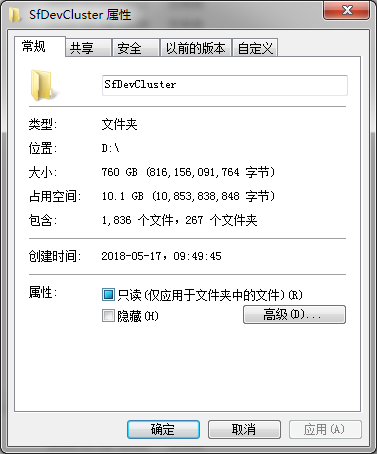
大小那個數字忽略(雖然我也不知道為啥大小能有760G!),占用可是實打實的10個G,在系統盤占這麼多空間可是件要命的事情,所以下來我們需要將這個預設文件夾移動到其它盤去
進入到 C:\Program Files\Microsoft SDKs\Service Fabric\ClusterSetup,在該目錄下在任意空白位置通過 【Shift+滑鼠右鍵】 的方式來打開命令行視窗快捷,如下圖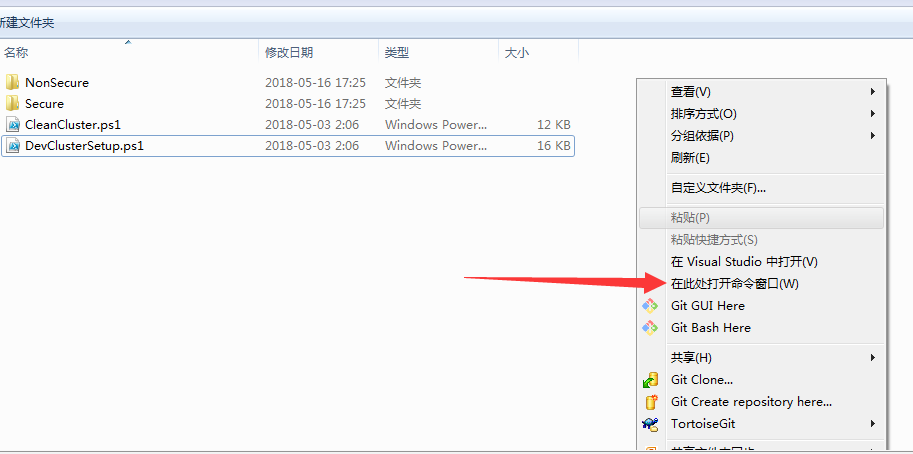
在打開的命令行界面中輸入【PowerShell】指令進入PS命令,然後輸入以下指令
.\DevClusterSetup.ps1 -PathToClusterDataRoot D:\SfDevCluster\Data -PathToClusterLogRoot D:\SfDevCluster\Log
該指令的用處是將本地Service Fabric集群的預設位置移動到D盤的SfDevCluster目錄下,當然你也可以設置到其它你希望的任何位置,只需要將 -PathToClusterDataRoot 和 -PathToClusterLogRoot 後面的文件夾位置修改下就行,完整的指令界面如下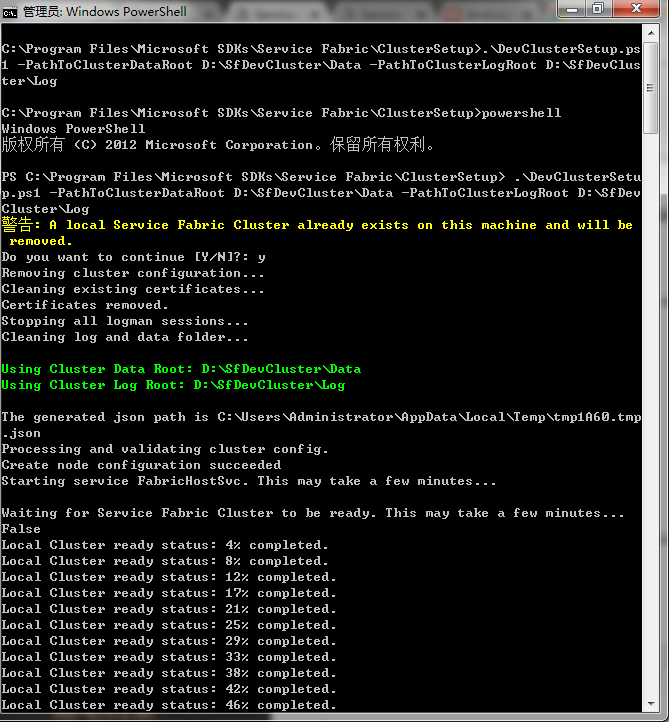
當出現以下信息時,代表本地集群的目錄遷移已經完成
這時候我們回到右下角的ServiceFabricLocalClusterManager快捷圖標,這時候右擊該圖標現在長得是這個樣子的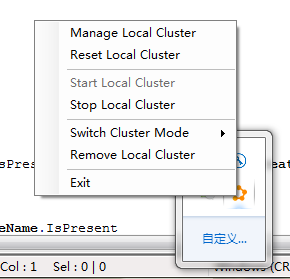
【Setup Local Cluster】指令現在改成了【Switc Cluster Mode】,其它原本灰色不可選的指令現在也成了黑色可選狀態
【Manage Local Cluster】指令點擊後,會打開瀏覽器顯示如下界面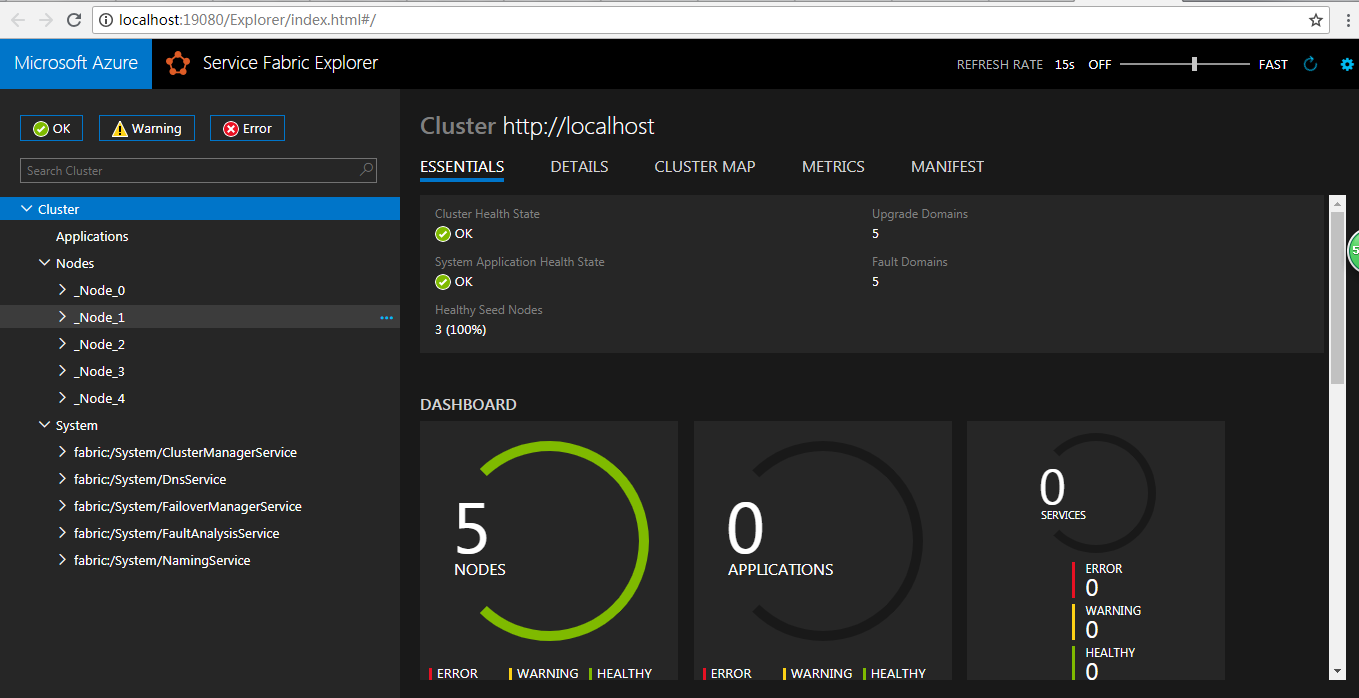
可以看到該界面是用來查看集群狀態的,具體都能監控什麼暫時還不瞭解,先忽略……
【Reset Local Cluster】這個指令可不能隨便亂點,點了之後本地集群就會恢復到初裝狀態,包括目錄也會恢復到系統盤下,而且點擊後ServiceFabricLocalClusterManager在操作未完成前都不能再進行任何操作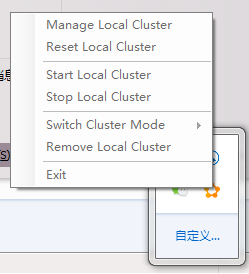
在Reset結束後會有個簡單的提示信息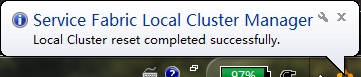
【Start Local Cluster】【Stop Local Cluster】這兩個指令不多說了,就如字面意思,分別對應啟動、停止本地集群
【Switch Cluster Mode】可以修改集群節點數,點擊相應節點後你能做的也就是等待……
【Remove Local Cluster】刪除本地集群,沒啥好解釋,就是直接刪除,畢竟占用文件夾那麼大,不用時刪除也是應該的
【Exit】字面意思,退出ServiceFabricLocalClusterManager應用,註意此時本地Service Fabric集群該啥樣還是啥樣,該指令並不會停止本地集群



